動画視聴中にLINE通話となった場合、そのまま視聴も続けたいと思うことはありませんか?
そのような時、動画の音声が通話中に漏れて相手に気付かれてしまうというのも、気まずいことです。
今回は、マナーをわきまえた上で、LINE通話中に自分だけこっそり動画視聴する方法として、ミュートとイヤホンの活用についてご紹介しておりますので、ご覧ください。
LINE通話中に動画音をミュートするメリット
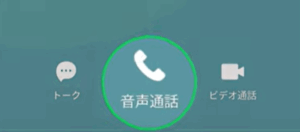
LINE通話とは?基本的な機能解説
LINEの通話機能は、音声もしくはビデオチャットを活用して家族、友達、仕事関係者とも気軽に繋がる便利なツールです。
1対1だけに留まらないグループ通話も可能で、現時点での大きな特徴は、パケット通信料は発生するものの、無料で従量料金の負担なく利用できる点でしょう。
また、スタンプも活用して気持ちも表現したり、カメラのエフェクトで表情に変化をつけるというユニークな機能も揃っています。
音声もクリアなので、遠くにいる家族とも近況を話したり、ビジネス上の打ち合せに活用したりというように、日常生活に欠かせない存在として、若者から大人まで、世代を問わず広く活用されていますね。
相手に動画音を聞こえないようにするメリット
LINE通話中に、動画も視聴したいという方も少なくありません。
しかし、自分が視聴している動画の音声が通話先に漏れてしまうと気まずくなる、という悩みもよく耳にします。
また動画の音漏れの干渉により、会話が聞こえにくくなったり、対話している相手にとって雑音として不快に感じられてしまうとことや、周りの迷惑になる場合もあります。
音声ミュートなどを活用することで、自分だけ動画も視聴しながら、同時に大事な会話も継続して行うというメリットがあります。
たとえば、自分だけ動画も視聴しながら休憩時に活用したいという場合などにも、通話相手や周囲へのマナーとして、通話環境に配慮するポイントになるでしょう。
LINE通話中の動画音をミュートにする方法
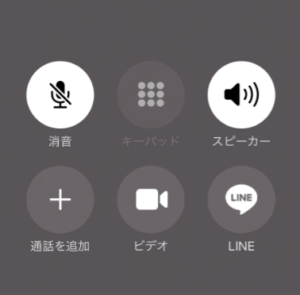
LINE通話でのミュート機能とは?
LINEのミュート機能とは、通話中に マイクの音声もしくは動画の音量をオフにする機能です。
通常、ミュートにするというと「マイクをオフにして、自分の声が相手に届かないようにする」と認識している方もいますが、動画の音もミュートにするという活用法もあります。
ミュートで通話中に動画の音が相手に聞こえなくなる仕組み
ミュートにすることで動画の音量も完全に消音になります。
通話中に動画の音が相手に聞こえてしまうのは、動画の音がデバイスから再生されるため、通話時にマイクが拾って一緒に通話先に送信してしまうからです。
ミュートにより動画の音も消えてマイクに入ってこないので、結果的に 通話している相手に動画の音声が漏れて聞こえてしまうという問題も解消できるというわけです。
ミュート中の通知への対処法
動画視聴中、通知音を完全にミュートにしておくという方法も有用です。
LINEの設定またはお使いのデバイスの通知設定から、通知音もオフにしておくことで視聴の妨げにもならずに済みます。
もしくは、「お休みモード」に設定することで、通知も非表示にするという方法でもよいでしょう。
iPhoneとAndroidでのミュート設定手順
iPhoneの場合
- LINE通話中に画面上のマイクアイコンもしくはスピーカーアイコンをタップしてミュートにします。
これにより、自分の声も動画の音も完全に消音できます。 - 動画の音量も完全に下げたい場合は、iPhoneの音量ボタンもしくはコントロールセンターから音量を最小に設定して下さい。
- 通知も気になる場合は、設定 > お休みモードまたは集中モードで通知もオフにしておきましょう。
Androidの場合
- LINE通話中に画面上のマイクアイコンもしくはスピーカーアイコンをタップしてミュートにします。
これにより、自分の声も動画の音も完全に消音できます。 - 動画の音量も完全に下げたい場合は、Androidの音量ボタンもしくは設定メニューから最小に設定して下さい。
- 通知も気になる場合は、設定 > お休みモードまたは集中モードで通知もオフにしておきましょう
ただし、ビデオ通話中は無効も
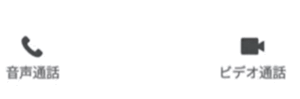
ビデオ通話時には、カメラもマイクも有効になるという仕組みです。
そのため、ビデオ通話中にミュート機能を活用しても、動画の音量は完全に消えない場合がありますので、注意しましょう。
完全に動画の音も消したいという場合は、ビデオチャットをオーディオチャットに切り替えるなどの方法が必要となります。
そこまでして動画視聴を続けるのか、検討してもよいかもしれません。
LINE通話中の音声管理
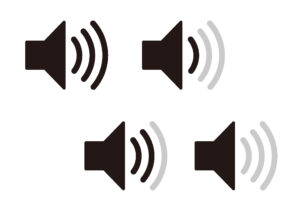
LINE通話中に動画を再生する方法
LINE通話中に動画を再生する方法は非常にシンプルです。
まず LINE通話中にホーム画面に戻って動画アプリまたは動画配信サービス(YouTube、Instagram、TikTok、Prime Video など)を開きます。
動画を再生しても通話は継続しておこなわれますが、このまま再生してしまうと動画の音もマイクに拾われ、通話先に聞こえてしまう場合があります。
この後お伝えする方法で動画の音量も調整しておきましょう。
動画の音量調整とミュート

動画の音量は、デバイスの音量ボタンまたは動画プレイヤー上の音量アイコンから調整します。
動画の音量を最小にしておくことで、自分だけ動画を視聴し通話先に動画の音が漏れてしまう状況を避けることができます。
また、完全に消音にする場合は、動画プレイヤー上またはデバイスの設定からミュートにするという方法も有用ですので、動画再生前にあらかじめ調整しておくとよいでしょう。
通知音や着信音を調整する方法
LINEの通知音も動画視聴時に気になるという場合は、設定メニューから通知設定を調整できます。
iPhoneの場合:
「設定」→「通知」で「LINE」を開き、通知のスタイル、サウンド、バイブレーションの有無もカスタマイズできます。
Androidの場合:
「設定」→「アプリ」→「LINE」で通知音量やバイブレーションの設定を変えることができます。
イヤホンを活用した相手に聞こえない視聴環境

イヤホンを装着することは、動画視聴時に周囲や相手に音漏れせず、自分だけに聞こえるようにすることが可能になる有用な方法です。
イヤホンの選び方と音質改善
密閉型またはカナル型のイヤホンを活用するのがおすすめです。
密閉型は耳全体を覆うので音漏れが少なく、カナル型は耳に密着して周辺に漏れにくく、臨場感も伴います。
また、ノイズアイソレーション機能搭載モデルなら、周辺の雑音も気にせずに視聴できます。音質にこだわるなら、ハイレゾ対応モデルも視野に入れてみるとよいでしょう。
Bluetoothイヤホンの利点と接続方法

Bluetoothイヤホンなら、配線に縛られて動きにくくなるという悩みも解消できて、接続方法もシンプルです。
- イヤホンの電源を入してペアリングモードにする。
- スマホの「設定」から「Bluetooth」を開く。
- 検出されたデバイス一覧からイヤホンのモデル名をタップして接続。
- 接続後、自動的に音声がイヤホンに転送されます。
iPhoneとAndroidにおけるイヤホンの使い方
iPhoneの場合:
- イヤホンジャックまたはLightningポートに差し込みます。
- Bluetoothなら「設定」>「Bluetooth」でペアリング後、自動接続。
- 動画再生時も音量はサイドボタンまたはコントロールセンターから調整できます。
Androidの場合:
- イヤホンジャックまたはUSB Type-Cポートに差し込みます。
- Bluetoothなら「設定」>「接続」>「Bluetooth」でペアリング後、自動接続。
- 動画再生時も音量ボタンまたは設定メニューから調整できます。
音質向上のための設定変更
動画の音質を向上させたい場合は、イコライザ設定も活用してみましょう。
設定メニューから「サウンド」または「オーディオ」で低音、中音域、高音のレベルを調整できます。
また、一部の動画配信アプリには独自の音質設定も搭載しているので、好みにあわせて活用するとよいでしょう。
周囲の環境音への配慮と対策
周辺の雑音も動画視聴に影響するものです。
ノイズキャンセリング機能搭載のイヤホンであれば、自分だけ動画に集中して周辺に迷惑もかかりにくくなります。
また、屋外では音量を上げすぎないようにして、自分自身の耳も守るように心がけましょう。
LINE通話中の便利なアプリ

音声管理やサウンド機能を持つアプリ
LINE通話中に活用して便利なのが、音声管理やサウンド機能を持つアプリです。お好みで、ご自身でコントロールしながら動画を楽しめるものを探してみるのもよいでしょう。
例えば、
- 「Volume Mixer」(Android):アプリごとの音量を自在に調整できる「Equalizer FX」:低音、中音域、高音を調整して、自分好みの音質にする機能も搭載
動画の音声を簡単にオフにする方法
動画の音声を完全にオフにしたい場合も非常にシンプルです。
- 動画プレイヤー上のミュートアイコンをタップする。
- または、デバイスの音量ボタン を最小にする。
- アプリによっては、設定メニューから「動画の音声をミュートにする」と指定しておくだけで、自動的に動画の音量もゼロに設定できます。
- さらに、「Volume Mixer」というアプリなら動画の音量だけ独立して調整してミュートにするという方法も可能です。
LINE通話中のトラブルシューティング

音が聞こえてしまう場合の対処法
LINE通話中に動画の音が相手に聞こえてしまう場合は、以下の項目をチェックし対応していきましょう。
1.イヤホンやヘッドセットを正しく装着しているか確認しましょう。
イヤホンのジャックがしっかり差し込まれていなかったり、Bluetooth接続が不安定な場合は音漏れが起こりやすくなります。
2.LINEアプリのマイク設定を見直します。
通話中にマイクミュートの活用や、スマホ本体のマイクがほこりや汚れで塞がれていないかチェックしてください。
3.動画音量そのものを下げることも重要です。
動画の音量が大きすぎるとバランスがとれず通話音声に混ざってしまいます。
音量調整ができない時のチェックポイント
通話中に音量調整がうまくできない場合は、以下の点を確認しましょう。
1.スマホ本体の音量ボタンの動作に問題がないか。
他のアプリで音量が変えられるか試すと良いです。
2.LINEアプリの音声設定をリセットしてみましょう。
設定内の「通話」や「サウンド」の項目で問題がないか確認します。
また、他のアプリで音量管理が干渉しているケースもあるため、バックグラウンドで起動中のアプリを一旦終了させるのも効果的です。
スマホのOSアップデートやLINEアプリのアップデートが最新でないと不具合が起きることもあるため、常に最新状態を保つことも重要です。
LINEアプリ最新バージョンでの機能改善にアップデートを
LINEは頻繁にアップデートを行い、通話品質や音声管理機能の改善を続けています。
古いバージョンのままだと不具合が解消されずトラブルの原因になるため、定期的にApp StoreやGoogle Playストアから最新バージョンにアップデートしましょう。
アップデートによって、通話中の音声バランスの最適化や、ミュート機能の強化、通知音の細かい調整など利便性がアップしています。
特にLINE通話を頻繁に使う場合は、最新機能を活用して快適な通話環境を維持することが大切です。
まとめ

ミュートとイヤホンを活用することで、LINE通話中も相手や周囲に気付かれることなく動画視聴を楽しむことも可能になります。
- 事前にイヤホン・ヘッドセット・ヘッドホンを準備して確実に接続しておく
- LINEのミュート機能を活用して、自分のマイク音声だけが相手に届くようにする
- 動画プレイヤーのミュートもあわせて設定しておく(動画の音量も最小にする)
- 通知音もサイレントに設定して、他の音が漏れてこないようにする
- iPhoneとAndroidの設定方法やアプリについても、状況に応じて活用する
とくに大事な通話の場合には、通話に集中し優先することがマナーとした上で、これらのポイントを参考になさってみてはいかがでしょうか。


